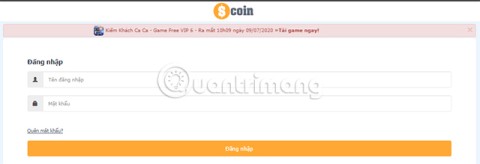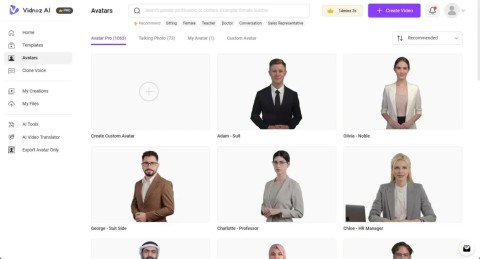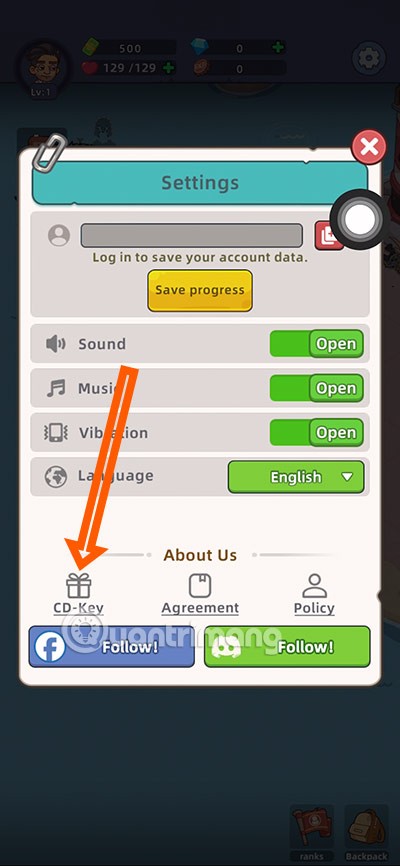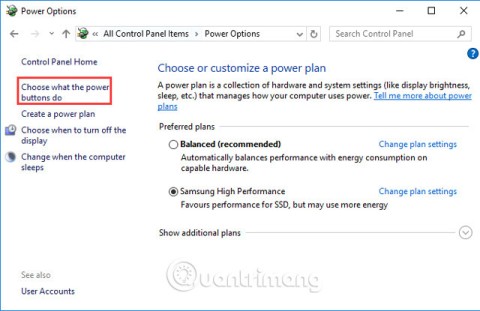Se você compartilha seu PC com outros membros da família ou com seus amigos, manter seus dados seguros e privados é muito importante. Para fazer isso, você pode usar facilmente o Sistema de Arquivos com Criptografia (EFS) integrado do Windows para criptografar seus dados em arquivos e pastas com segurança. Mas o único problema é que ele não está disponível para usuários do Windows Home Edition e você precisa atualizar para as edições Pro, Enterprise ou Education para usar este recurso.
Para criptografar qualquer arquivo ou pasta dentro do Windows, você simplesmente precisa clicar com o botão direito do mouse no arquivo ou pasta desejada e selecionar Propriedades no menu de contexto. Na janela Propriedades, clique no botão Avançado na guia Geral; a seguir, na janela Atributos avançados, marque “ Criptografar o conteúdo para proteger os dados “. Clique em OK para salvar as alterações e seus arquivos ou pastas serão criptografados com segurança.

Mas qual é a opção para criptografar arquivos ou pasta que “ Criptografar conteúdo para proteger os dados ” está esmaecida ou desabilitada ? Bem, então você não poderá criptografar arquivos ou pastas no Windows e todos os seus dados ficarão visíveis para qualquer pessoa que tenha acesso ao seu sistema. Portanto, sem perder tempo, vamos ver Como consertar conteúdo criptografado para proteger dados esmaecidos no Windows 10 com a ajuda do tutorial listado abaixo.
Conteúdo
Corrigir conteúdo criptografado para proteger dados esmaecidos no Windows 10
Certifique-se de criar um ponto de restauração para o caso de algo dar errado.
Observação: você só pode usar a criptografia EFS nas edições Windows 10 Pro, Enterprise e Education.
Método 1: Corrigir conteúdo criptografado para proteger dados acinzentados usando o registro
1. Pressione a tecla Windows + R e digite regedit e pressione Enter para abrir o Editor do Registro.

2. Navegue até o seguinte local de registro:
HKEY_LOCAL_MACHINE \ SYSTEM \ CurrentControlSet \ Control \ FileSystem
3. Certifique-se de selecionar FileSystem e, no painel direito da janela, clique duas vezes em NtfsDisableEncryption DWORD.

4. Você descobrirá que o valor de NtfsDisableEncryption DWORD seria definido como 1.
5 . Modifique seu valor para 0 e clique em OK.

6. Feche o Editor do Registro e reinicie o PC para salvar as alterações.
7. Depois de reiniciar o sistema, clique novamente com o botão direito no arquivo ou pasta que deseja criptografar e selecione Propriedades.

8. Na guia Geral, clique no botão Avançado na parte inferior.

9. Agora, na janela Atributos avançados, você será capaz de marcar “ Criptografar o conteúdo para proteger os dados “.

Você conseguiu consertar o conteúdo criptografado para proteger os dados esmaecidos no Windows 10, mas se não puder usar esse método por algum motivo ou não quiser mexer no Registro, siga o próximo método.
Método 2: Corrigir conteúdo criptografado para proteger dados acinzentados no Windows 10 usando CMD
1. Abra o prompt de comando. O usuário pode executar esta etapa procurando por 'cmd' e pressionando Enter.

2. Digite o seguinte comando em cmd e pressione Enter:
comportamento de fsutil definir desativar criptografia 0

3. Reinicialize seu PC para salvar as alterações.
4. Assim que o sistema reiniciar, a opção de criptografia na janela Atributo avançado estará disponível.
Recomendado:
É isso mesmo, você conseguiu corrigir o conteúdo criptografado para proteger os dados esmaecidos no Windows 10, mas se ainda tiver alguma dúvida sobre este tutorial, sinta-se à vontade para perguntar na seção de comentários.